Software-telefoon (Bria) - Android
Deze handleiding is bestemd voor gebruikers van de 1A-server.
In deze handleiding wordt uitgelegd hoe u gebruik kunt maken van 1A-telefonie met de Bria Enterprise app op uw Android-toestel.
Benodigdheden
Voor deze handleiding heeft u nodig:
- De Bria Enterprise softphone-app geïnstalleerd op uw mobiele toestel
- Uw
Bria accountnaamenwachtwoord, zoals doorgegeven door uw 1A-beheerder
Gebruik
1
Start de Bria Enterprise app
- Open app
Bria

2
Bellen met de Bria app
- U kunt nu gebruik maken van uw Bria softphone
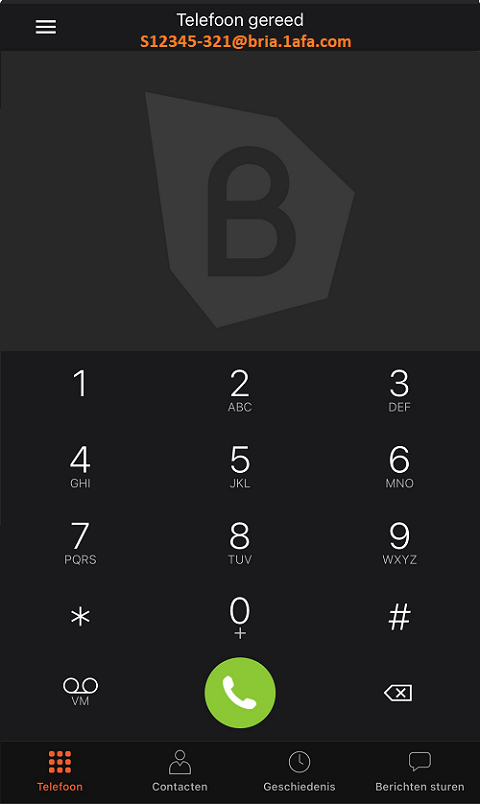
Stappen
2
Start Bria Enterprise
- Open app
Bria

3
Configureer uw Bria-account
- Vul uw "
Bria accountnaam" en "Bria wachtwoord" in - Hint: Uw Bria account heeft een opmaak die lijkt op
S12345-321@bria.1afa.com
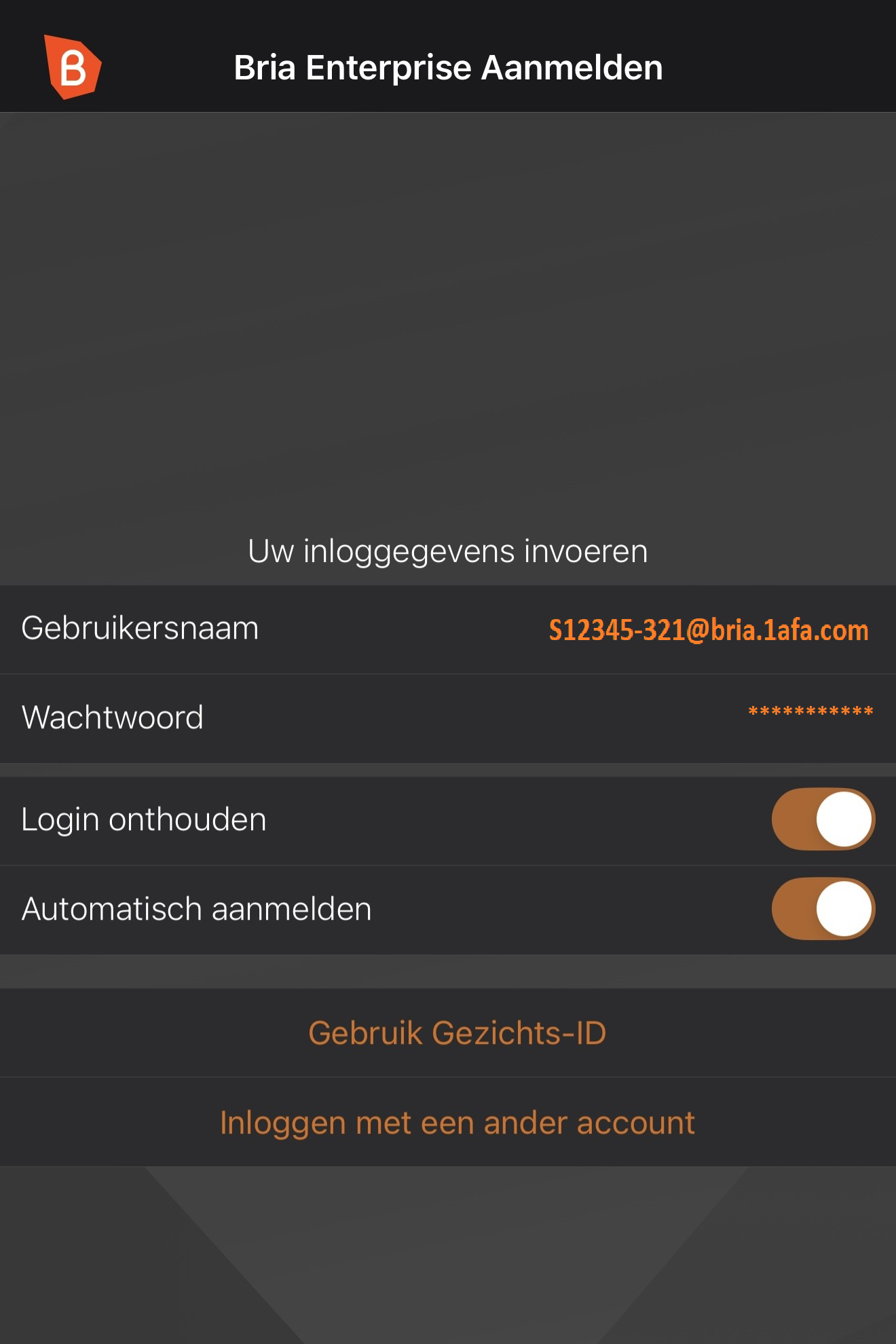
4
Gebruik Bria Enterprise
- U kunt nu gebruik maken van uw Bria softphone
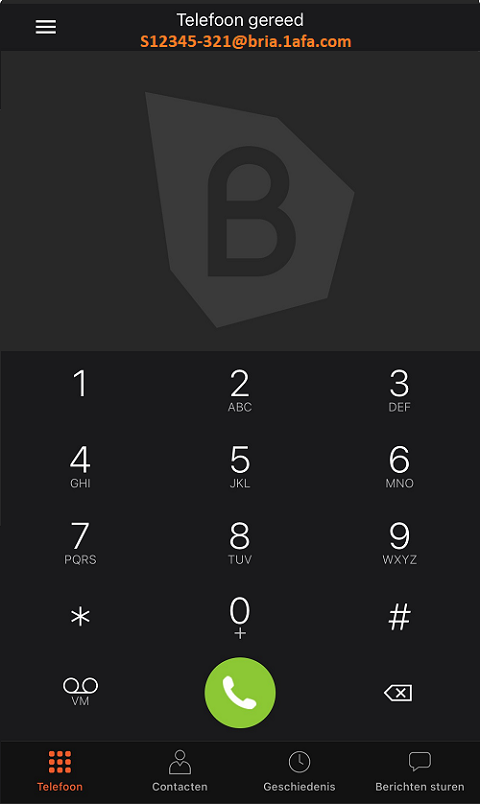
Probleemoplossing
1
Geen verbinding over WiFi
- In Instellingen → Mobiel netwerk → Dataverbruik → Netwerktoegang →
- Bria Enterprise → activeer optie "
WiFi en mobiele data"
2
Controleer Android instellingen:
- In Instellingen → Mobiel netwerk → Dataverbruik → Netwerktoegang →
- Bria Enterprise → activeer optie "
WiFi en mobiele data" - In Instellingen → Apps → App-beheer → Bria Enterprise →
- Machtigingen → Microfoon → activeer optie "
Toestaan bij gebruik van app" - Accuverbruik → activeer optie "
Activiteit op achtergrond toestaan" - Meldingen beheren → activeer optie "
Meldingen toestaan" - Meldingen beheren → activeer opties "
Vergrendelscherm", "Banner" - Meldingen beheren → activeer opties "
Beltoon", "Trillen" - Meldingen beheren → Badges → activeer optie "
Stip"
3
Controleer Bria instellingen:
- In de Bria App → Menu → Instellingen → Voorkeuren →
- kop "
Mobiel Datanetwerk" → activeer optie "Gebruik indien beschikbaar" - kop "
Mobiel Datanetwerk" → activeer optie "VoIP-oproepen toestaan" - kop "
Algemeen" → activeer optie "Bereikbaarheid verbeteren" - kop "
Algemeen" → zet optie "Bereikbaarheidsstrategie" naar waarde "Uitgebreid" - kop "
Algemeen" → deactiveer optie "Prive wanneer in de achtergrond" - kop "
Oproepverwerking" → activeer optie "Interne Integratie" - kop "
Inkomende Oproep" → activeer optie "Melding Gemist" - kop "
Inkomende Oproep" → deactiveer optie "Contacten voor Beller-ID vergelijken" - kop "
Inkomende Oproep" → deactiveer optie "Disable Call Waiting" - kop "
Client-Side Doorschakelen van Oproepen" → deactiveer optie "Oproepen doorsturen"
